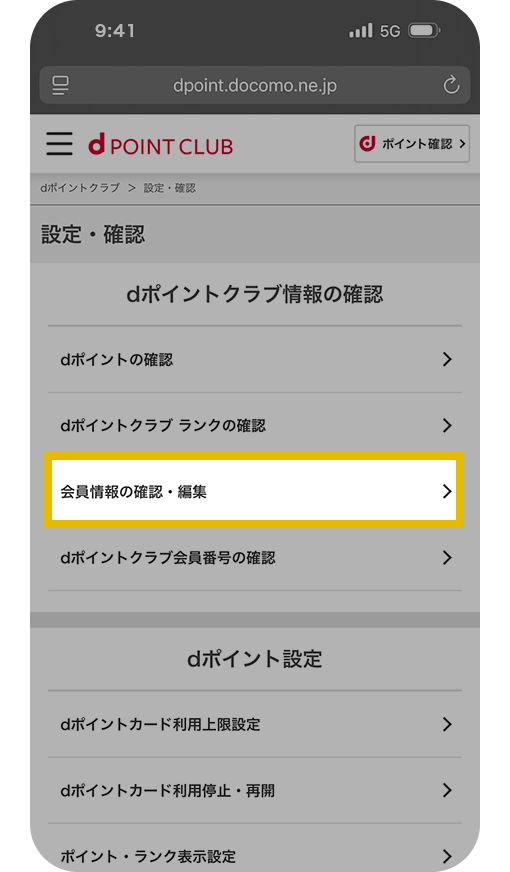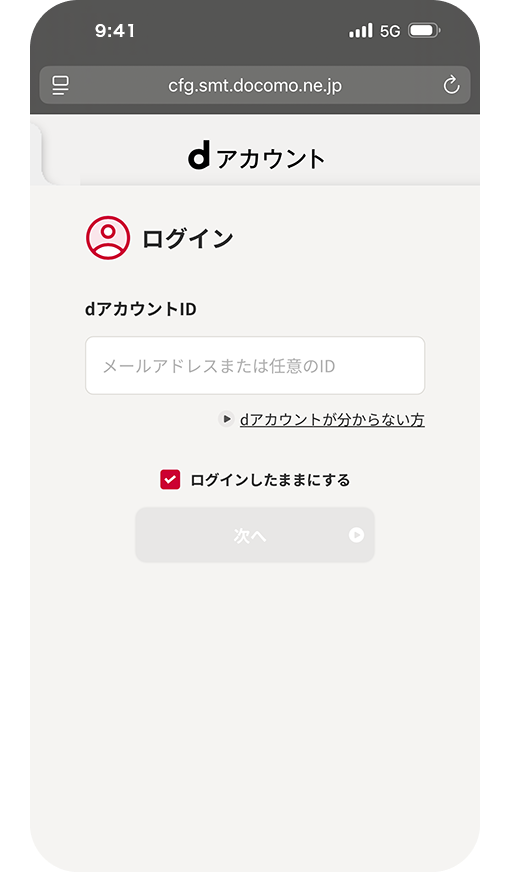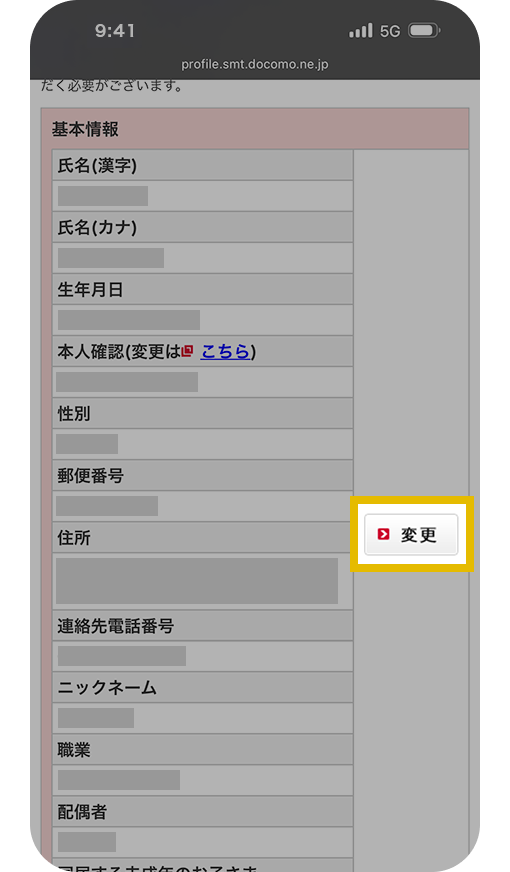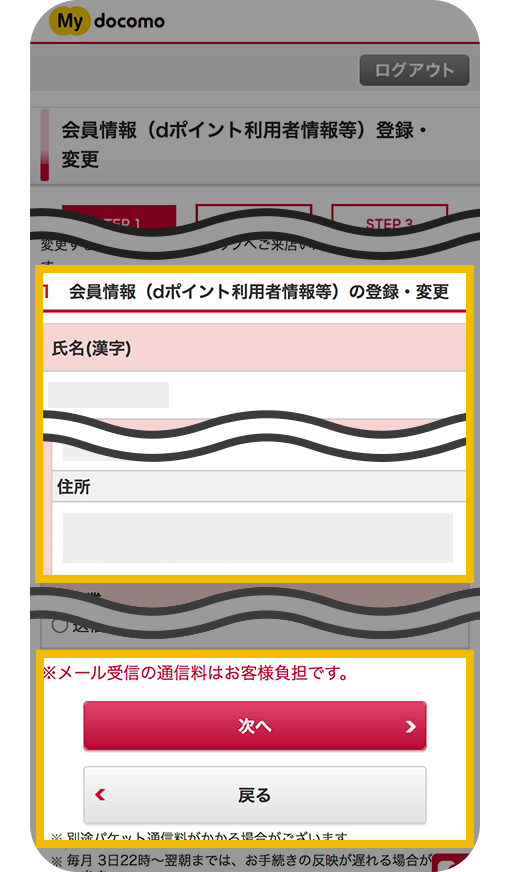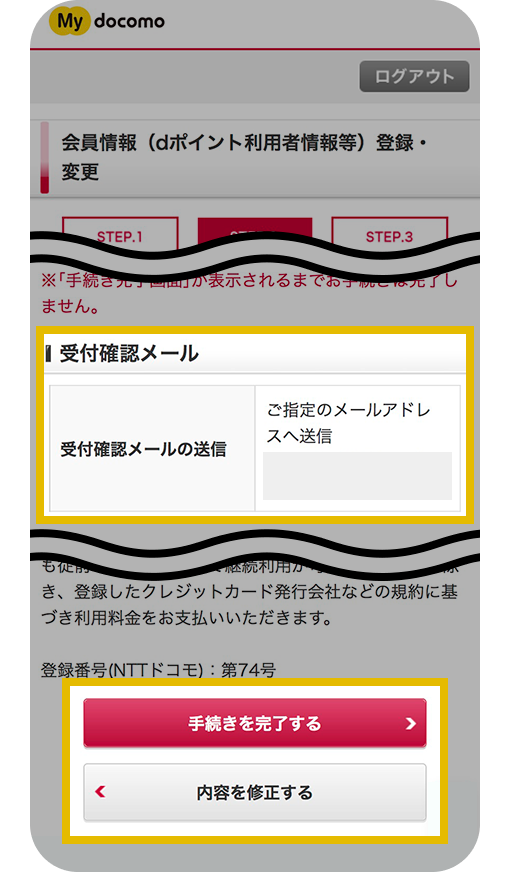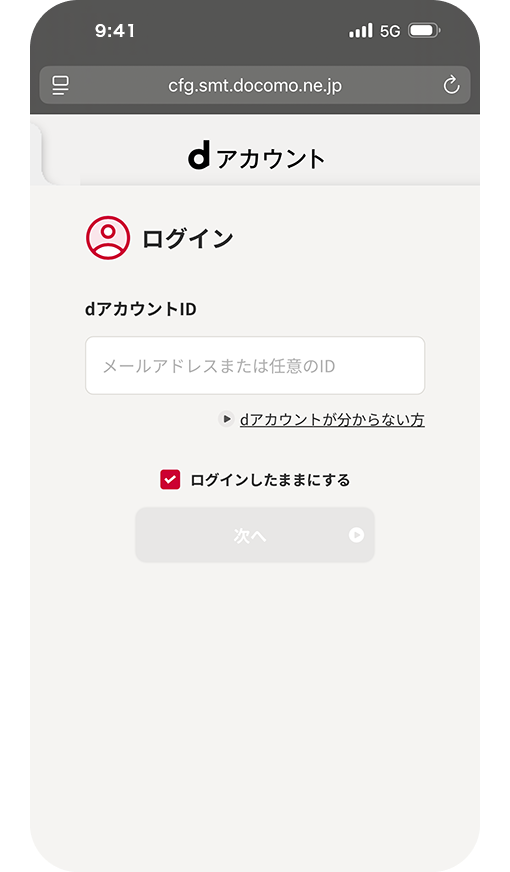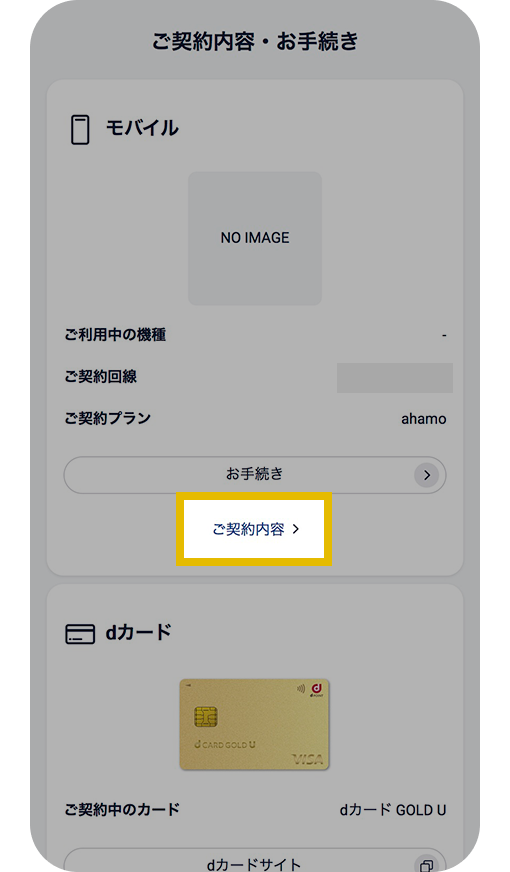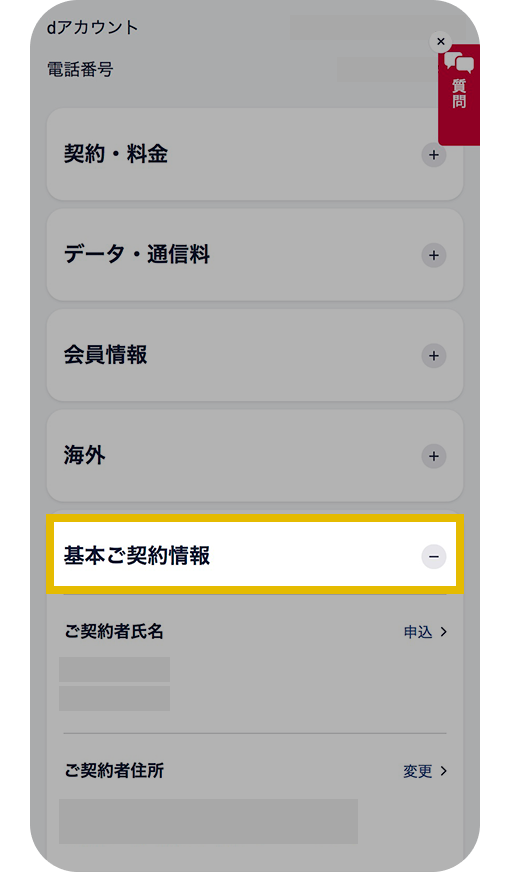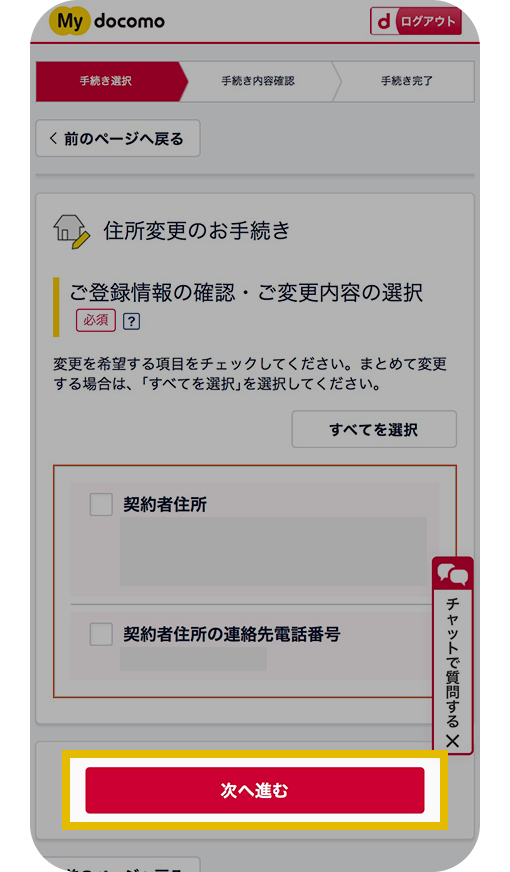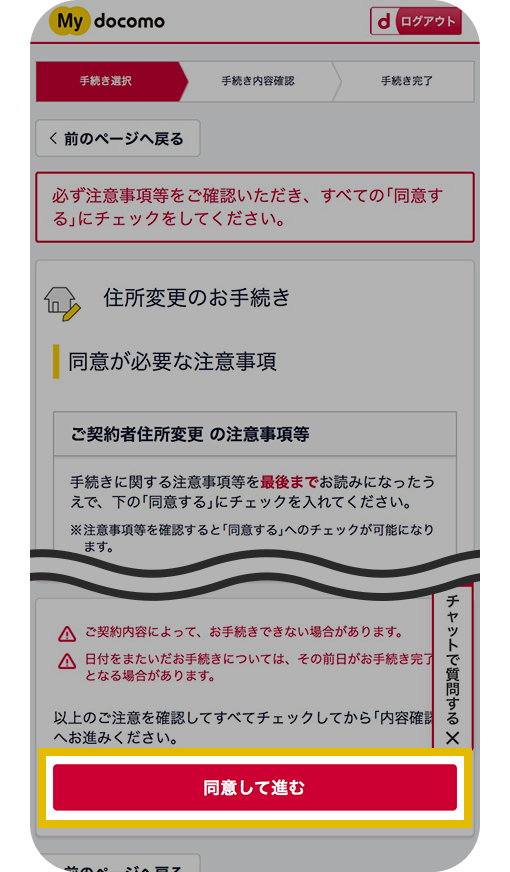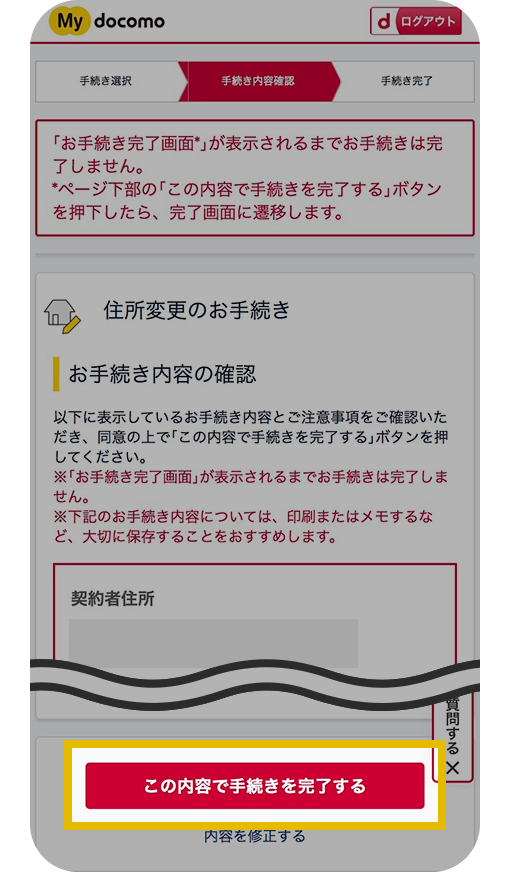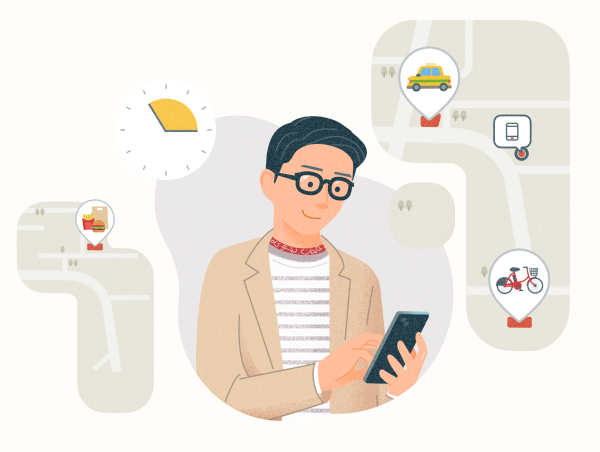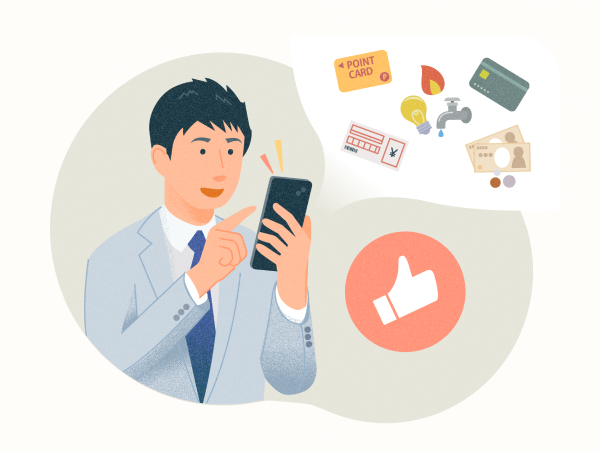本人確認

本人確認とは氏名、住所などがご本人さまの情報か確認することです。本人確認を行うと、d払いの便利な機能をご利用になれます。
- ・登録情報が常に最新の情報となるように適宜ご申告ください。
- ・最新版のアプリにアップデートしてから行ってください。
本人確認実施の前に
本人確認が必要な方
以下のいずれかに該当する方は、本人確認を実施ください。
ドコモの回線をご利用の方
ご契約時に顔写真の入っていない本人確認書類や在留カードを使用された方

ドコモ以外の回線をご利用の方
他社の回線でd払いをご利用の方

d払い残高の利用を再開したい方
d払い残高の利用登録を解約し、もう一度利用をはじめたい方
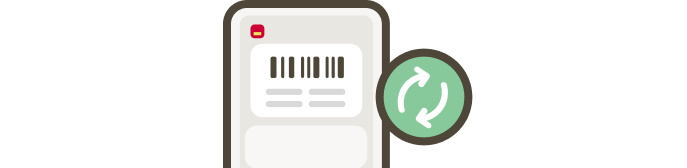
※15歳未満の方はd払い残高の利用登録を行えないため、本人確認を承認できません。
利用できる機能
本人確認をするとさらに便利な機能がご利用になれます。
dアカウント情報の事前確認
本人確認の前に、dアカウントの登録情報が本人確認書類と一致しているか、下記方法でご確認・変更ください。
※氏名、生年月日が本人確認書類と異なる場合、お客さまご自身では変更ができないため、ご本人確認書類を持参のうえドコモショップにて修正をお願いします。
ドコモ回線ご契約時の契約者情報+ドコモ回線の利用者情報+dポイントクラブ会員情報+本人確認書類の氏名、住所、生年月日が一致している必要があります。
確認・設定方法
d払いでdカードをご利用になる場合は、dポイントクラブ会員情報及びdポイント利用者情報が本人確認書類の情報と一致している必要があります。
dポイント利用者情報の確認・変更は下記ページをご参照ください。
本人確認の手順
本人確認書類によってお手続き方法が異なります。以下の手順確認フローをご参照ください。
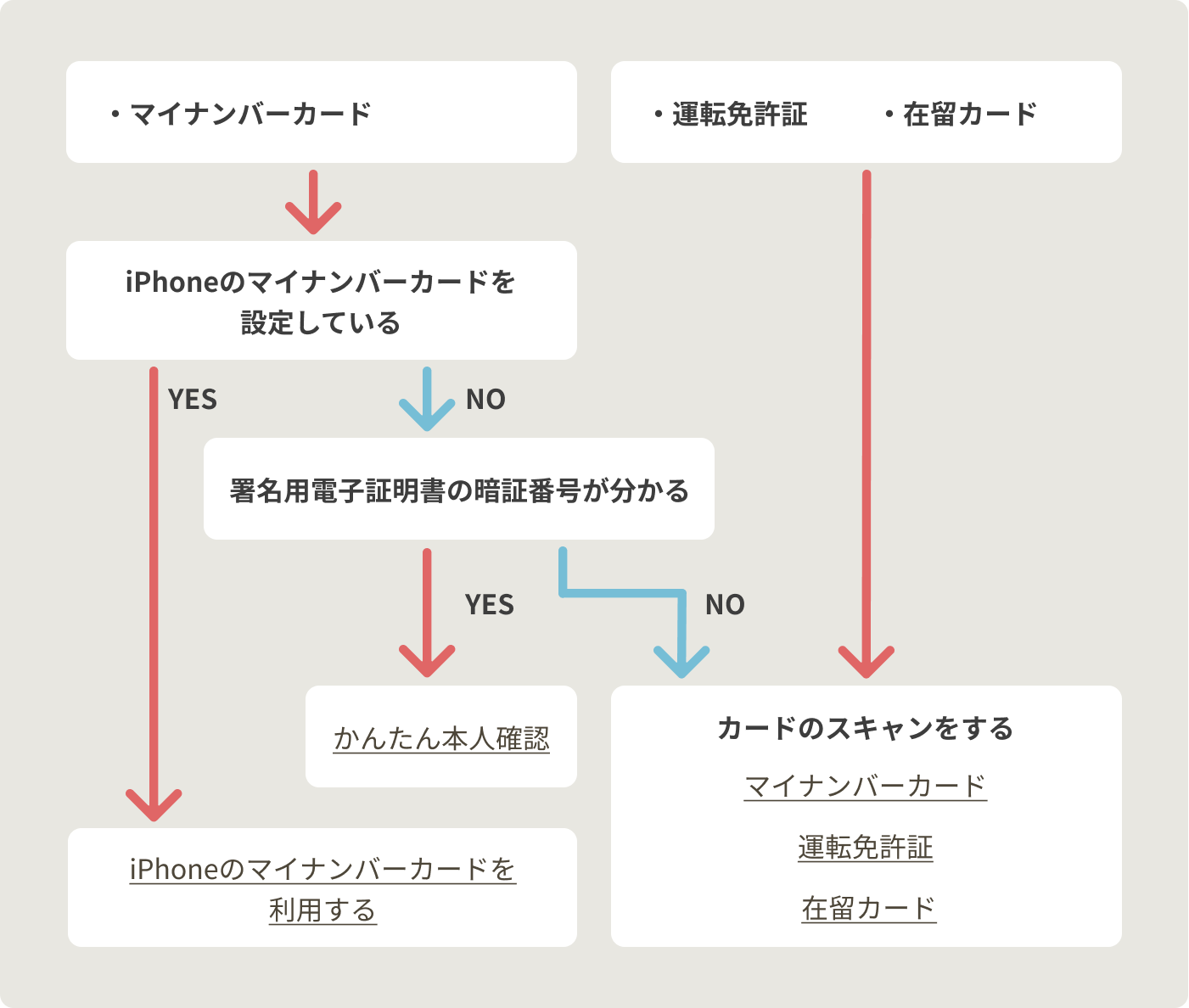

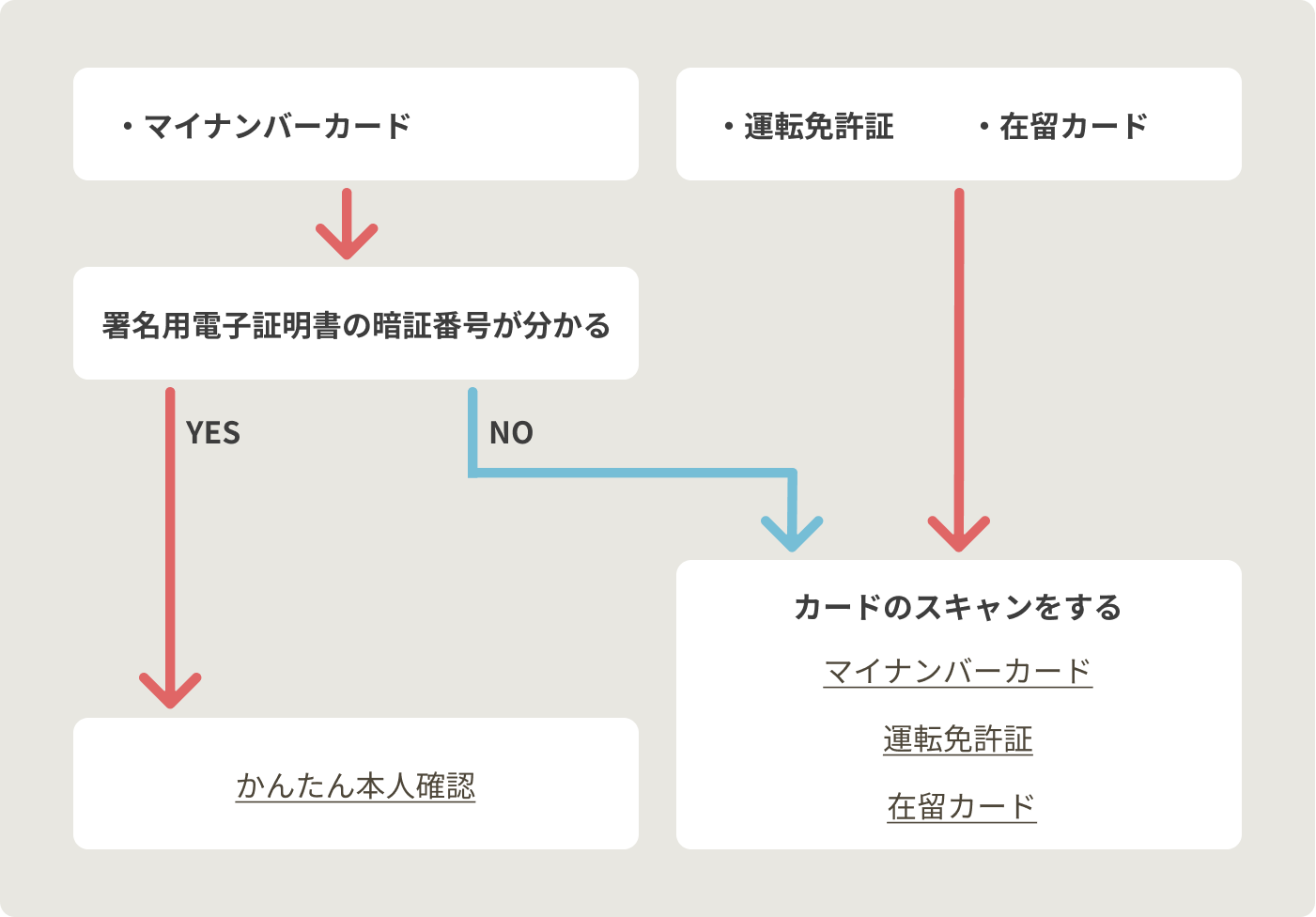

困ったときは
本人確認の手続きがうまくいかなかったり否認された場合は下記ページをご参照ください。
定期的なご登録情報の更新
d払いアプリの一部機能では、マネーロンダリングなどの不正利用対策のため、『犯罪収益移転防止法』※1 に基づく取引時確認としてお客さまの本人確認※2 を実施しています。
d払い残高(現金バリュー)をご利用のお客さまへ、氏名、住所、生年月日、職業、利用目的を定期的に確認しています。
ドコモからのご案内後、一定期間内にお手続きがない場合、一部機能の利用を制限することがありますので、お早めにご対応をお願いします。
- ※1 詳細についてはこちらをご覧ください。
- ※2 氏名、住所、生年月日及び職業、利用目的などの確認を指します。
- ※Apple、Appleのロゴ、Apple Pay、Apple Watch、iPhoneはApple Inc.の商標です。
- ※iPhoneの商標は、アイホン株式会社のライセンスにもとづき使用されています。
よくあるご質問

アンケートのご協力
ありがとうございました
ピッタリな使い方
うれしい時間が増えました
d払いにまとめています